迅捷(Fast)路由器192.168.1.253打不开的解决办法
迅捷(Fast)迷你无线路由器的设置网址是192.168.1.253,但是不少用户在设置迅捷(Fast)迷你无线路由器的时候 ,发现在浏览器中输入192.168.1.253后,打不开迷你路由器的设置界面。
如果你在设置迅捷(Fast)迷你无线路由器的时候,也遇到了打不开192.168.1.253的问题,那么可以按照下面的方法进行设置(操作)。

一、准备一台笔记本电脑
针对迷你无线路由器的设置,建议大家笔记本、手机来进行设置,或者是带有无线功能的台式台电;原则就是需要用无线的方式连接迷你无线路由器进行设置。

二、正确设置电脑IP地址
需要手动设置笔记本电脑上无线网卡的IP地址,设置为192.168.1.X(X为从2-252 之间的任一整数,本例为102),在子网掩码后输入:255.255.255.0,如下图所示。
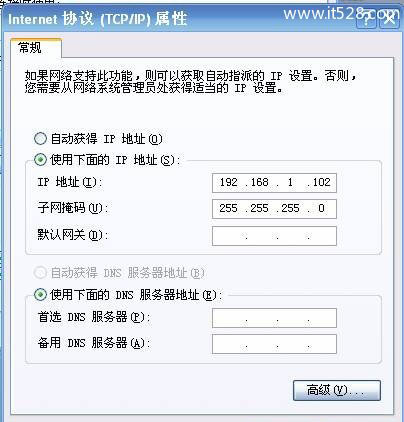
三、无线连接到迷你路由器
用笔记本电脑无线搜索迅捷(Fast)迷你无线路由器的信号,然后进行连接;迅捷(Fast)迷你路由器的默认信号名称是FAST_XXXXXX(XXXXXX是FW300RM的MAC地址后六位),可在路由器底部标贴上查看到MAC地址。
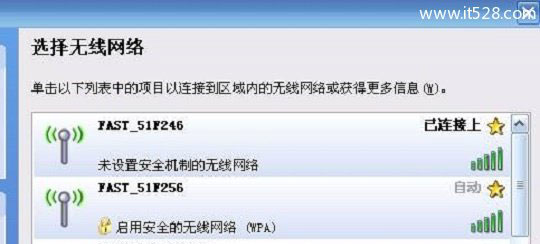
温馨提示:
完成上诉三个步骤的设置后,正常情况下,在浏览器中输入192.168.1.253后,就可以打开迅捷(Fast)迷你无线路由器的设置界面。但是,如果仍然打不开192.168.1.253,请继续阅读步骤四。
四、更换浏览器
在浏览器中输入192.168.1.253,打不开迅捷迷你无线路由器的登录页面时,可以更换一下浏览器,清除浏览器的缓存,然后在尝试。

五、把迷你路由器恢复出厂设置
迅捷(Fast)迷你无线路由器上一般有一个Reset按钮,在迷你路由器通电的情况下,按住Reset按钮5秒以上的时间,就可以把迅捷(Fast)迷你无线路由器恢复出厂设置了,然后用笔记本电脑无线进行连接,就可以打开192.168.1.253设置页面了。

原因说明:
迅捷(Fast)迷你无线路由器的设置网址默认是:192.168.1.253,但是这个地址是可以进行修改的。如果你的迅捷(Fast)迷你无线路由器的设置网址已经被修改了,那么在浏览器中输入192.168.1.253后,肯定是打不开设置界面了;所以需要进行恢复出厂设置操作,让设置网址重新变为192.168.1.253
注意问题:
如果你已经完全按照上面的几个步骤进行了操作,最后仍然无法打开192.168.1.253,则多半是迅捷(Fast)迷你无线路由器有问题,请更换路由器吧。
PS:可能有人会说,我的迅捷(Fast)迷你无线路由器是新买的呀,怎么会有问题呢?对于这个问题,我只想说新买的路由器也会出现问题,不能使用的情况是存在的;因为电子产品在出厂的时候,是有一个故障率存在的,迷你无线路由器也不例外的,而且小编之前就遇到过这样的情况的。










